Eile õhtul värskendasin oma peamise arvuti TeamVieweri ja Evernote'i rakendusi nende uusimatele versioonidele, et veenduda, et kõik installitud rakendused on ajakohased. Täna hommikul Evernote'is paari märkuse kallal töötades märkasin uut, kuid tüütut funktsiooni, mis näitab "Seotud sellele, millega tegelete”Sõnum väikeses dialoogis Evernote'i akna allosas.
Kiire veebiotsing aitas mul mõista, et Evernote käivitas hiljuti uue funktsiooni nimega Kontekst ja selle funktsiooni osa on dialoog Seotud sellega, millega töötate.
Evernote'i ajaveebi andmetel kuvab see kontekstifunktsioon märkme allosas teie tehtud tööga seotud teavet, et muuta teid produktiivsemaks! Asjakohane teave pärineb paljudest allikatest, sealhulgas teie varem loodud märkmed, sõprade jagatud märkused ja ka artiklid usaldusväärsetest veebiallikatest.
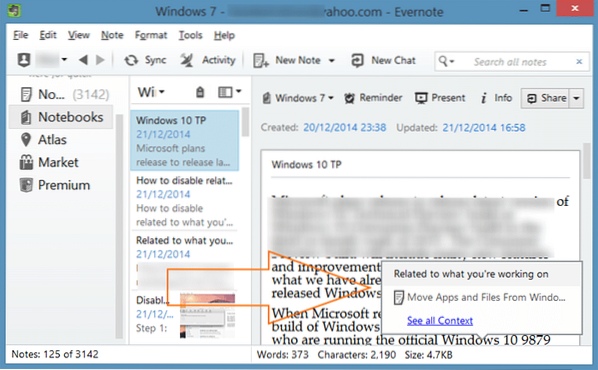
Asjakohane teave meie eelmistest postitustest ja meie sõprade ja kolleegide jagatud märkmetest võib aidata mõnel kasutajal tööd kiiresti teha.
Idee asjakohase teabe kuvamiseks usaldusväärsetest veebiallikatest kõlab nagu idee, mis võeti kasutusele Evernote'i jaoks mõne tulu saamiseks. Nüüdseks saab Evernote seotud teavet The Wall Street Journalilt, TechCrunchilt, Pando Daily'lt, Fast Company'lt ja Inc-lt.
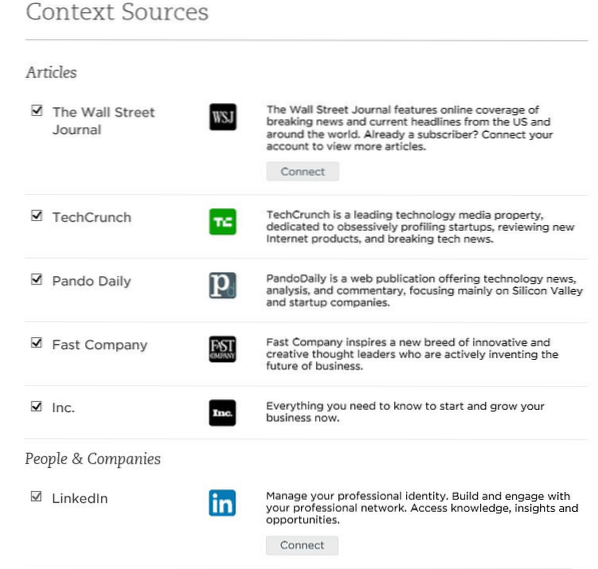
Kuigi Evernote on selgelt öelnud, et märgib, et jagab kogu teavet teie konto kohta või märkmeid nende väljaandjatega, võiksid nende privaatsuse pärast muretsevad kasutajad selle kontekstifunktsiooni välja lülitada.
Õnneks saavad kasutajad selle dialoogiga Seotud sellega, millega töötate, (kontekstifunktsioon) mõne hiireklõpsuga välja lülitada. Võite kas funktsiooni Kontekst täielikult keelata või lihtsalt takistada Evernote'il veebist asjakohase teabe hankimist.
1. meetod: Keela Windowsis Evernote'i kontekstifunktsioon
2. meetod: Lülitage Mac OS X-is kontekstifunktsioon välja
1. meetod
Lülita kontekst välja (seotud sellega, millega töötate)
Samm 1: Käivitage rakendus Evernote.
2. samm: Navigeerige Tööriistad ja seejärel klõpsake nuppu Valikud dialoogi Valikud avamiseks.
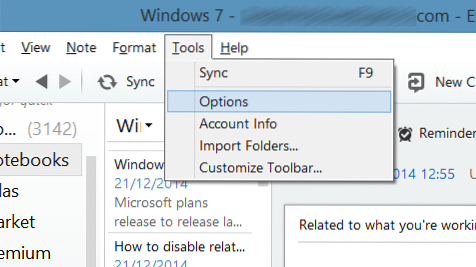
3. samm: Klõpsake siin äsja lisatud Sisu vaheleht.
4. samm: Nüüd tühjendage valik pealkirjaga Kuva kontekst ja seejärel klõpsake nuppu OK.
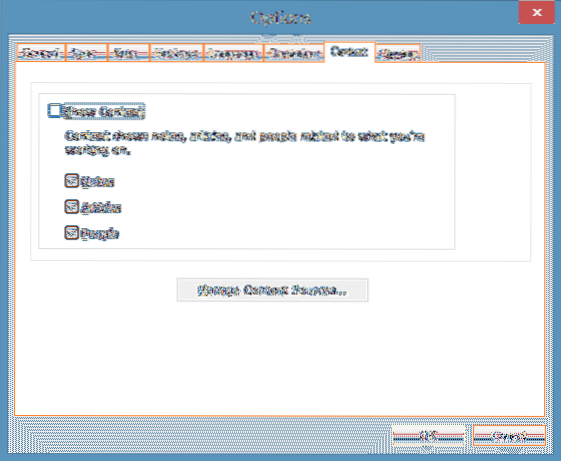
Nagu näete, saavad kasutajad, kes seda funktsiooni armastavad, kuid ei soovi veebist asjakohast teavet hankida, tühistades lihtsalt valiku Artiklid. Artiklite märkeruudu tühistamine peatab Evernote'il usaldusväärsete veebipartnerite seonduva teabe kuvamise.
Keela Seotud sellega, millega Macis töötad
Samm 1: Avage oma Macis rakendus Evernote.
2. samm: Liikuge Evernote'i lehele Eelistused.
3. samm: Lülitu Sisu vaheleht.
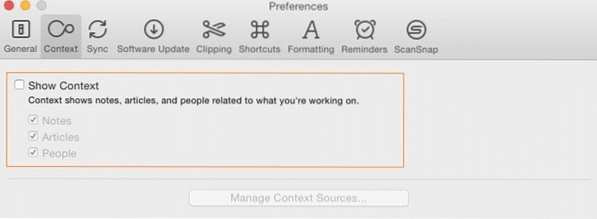
4. samm: Tühjendage märkeruut Kuva kontekst nii funktsiooni Kontekst kui ka Seotud sellega, millega töötate, täielikult välja lülitada.
Täpselt nagu Windowsi versioon, kui olete siin, et peatada Evernote'il veebis seotud teabe kuvamine, tühjendage palun valik Artiklid, tühistamata valikut Kuva kontekst. Edu!
Loodan, et see aitab!
 Phenquestions
Phenquestions


